В некоторых ситуациях вам может понадобиться сбросить или обновить пароль учетной записи РоннаПринт — например, если вы забыли его при входе в систему или хотите повысить безопасность при доступе к Профилю Компании. В РоннаПринт это доступно на странице входа в Панель Администратора, а также внутри самой Панели.
Быстрые шаги для управления паролем Панели Администратора
- Для восстановления: Перейдите на страницу входа в панель администратора РоннаПринт по адресу https://rpadmin.ru/sign-in, нажмите Восстановить пароль, введите свой адрес электронной почты и перейдите по ссылке, которая придет вам на почту.
- Для смены: Откройте страницу https://rpadmin.ru, перейдите во вкладку Настройки и нажмите Изменить пароль, чтобы обновить его.
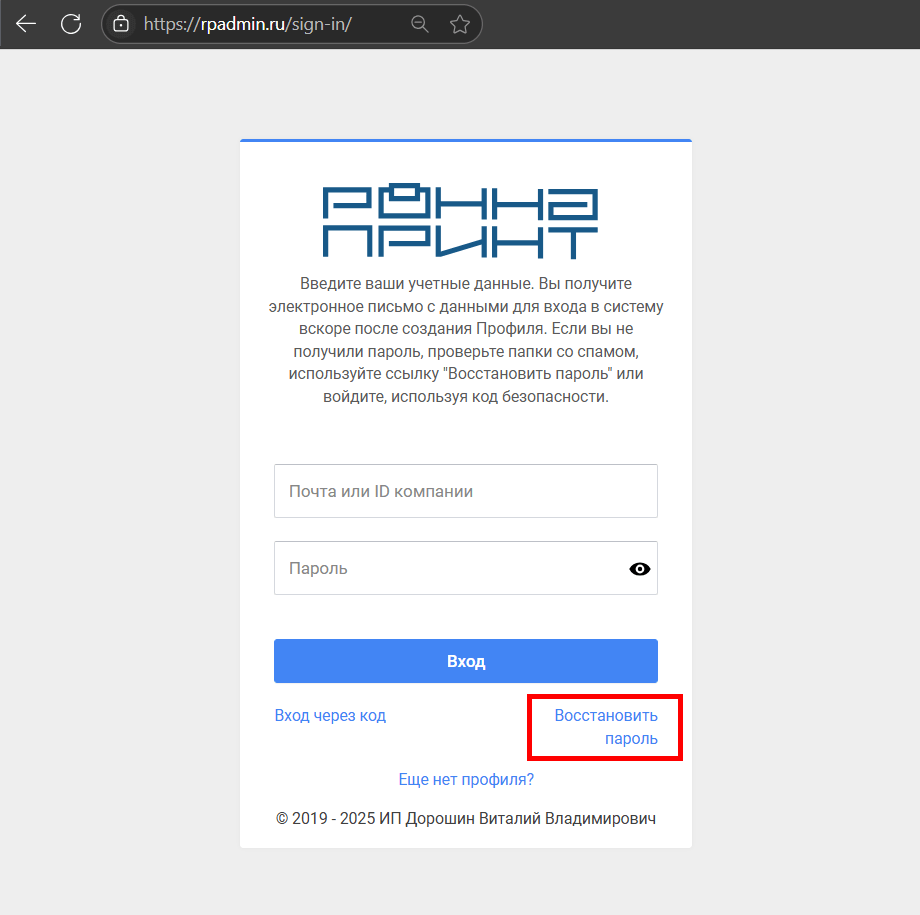
Как восстановить забытый или утерянный пароль
Чтобы восстановить утерянный или забытый пароль:
- Перейдите на страницу входа в Панель Администратора по адресу https://rpadmin.ru.
- Под кнопкой Вход нажмите Восстановить пароль.
- Введите свой зарегистрированный адрес эл. почты или идентификационный номер компании (16-значный ID-номер, начинающийся с буквы «C»).
- Отправьте форму — вы получите эл. письмо со ссылкой для создания нового пароля.
- Нажмите на ссылку в эл. письме и установите новый надежный пароль.
Примечание: Если электронное письмо не пришло сразу, проверьте папку со спамом или нежелательной почтой. Если вы не помните свой адрес электронной почты или идентификационный номер компании (ID), обратитесь за помощью в службу поддержки РоннаПринт.
После сброса пароля вы сможете снова войти в систему и возобновить мониторинг принтеров.
Вы можете войти в систему, используя код безопасности
В качестве альтернативы возможен вход в систему с помощью одноразового кода безопасности. В некоторых ситуациях может быть удобнее просто ввести код, а не пароль.
Чтобы войти в систему с помощью кода безопасности:
- На странице входа в систему по адресу https://rpadmin.ru нажмите Вход через код.
- Введите адрес электронной почты, связанный с Профилем.
- Отправьте и проверьте свой почтовый ящик — вы получите электронное письмо с кодом безопасности.
- Введите код на следующей странице, чтобы получить доступ к Панели.
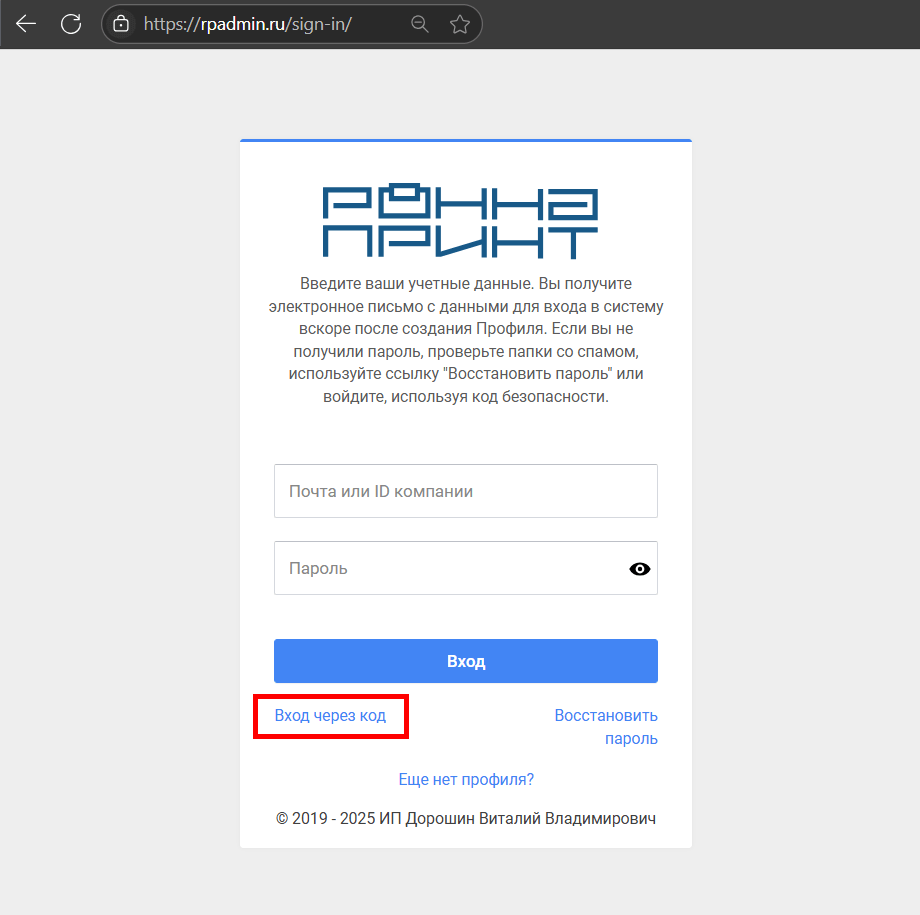
Примечание: код имеет ограниченный срок действия и предназначен для однократного использования. Если письмо не пришло, проверьте папку со спамом или воспользуйтесь входом с помощью пароля в качестве запасного варианта. Эта функция устраняет необходимость в паролях и может быть полезна в некоторых случаях.
Как поменять пароль в Панели Администратора
Если вы уже вошли в систему и хотите обновить пароль — например, для соблюдения практик безопасности или после потенциального взлома — воспользуйтесь настройками в Панели Администратора. Этот проактивный шаг поможет защитить вашу учетную запись.
Чтобы установить новый пароль:
- Войдите в панель администратора PrintVisor по адресу https://rpadmin.ru.
- Перейдите на вкладку Настройки в левой боковой панели.
- Нажмите оранжевую кнопку Сменить пароль.
- Введите свой текущий пароль, затем дважды введите новый пароль для подтверждения и сохраните.
Мы рекомендуем выбирать надежный пароль, состоящий из букв, цифр и символов, для повышения безопасности. Это действие выведет вас из других сеансов, требуя повторного входа. В отличие от восстановления, это не связано с электронной почтой, поскольку это внутреннее обновление.
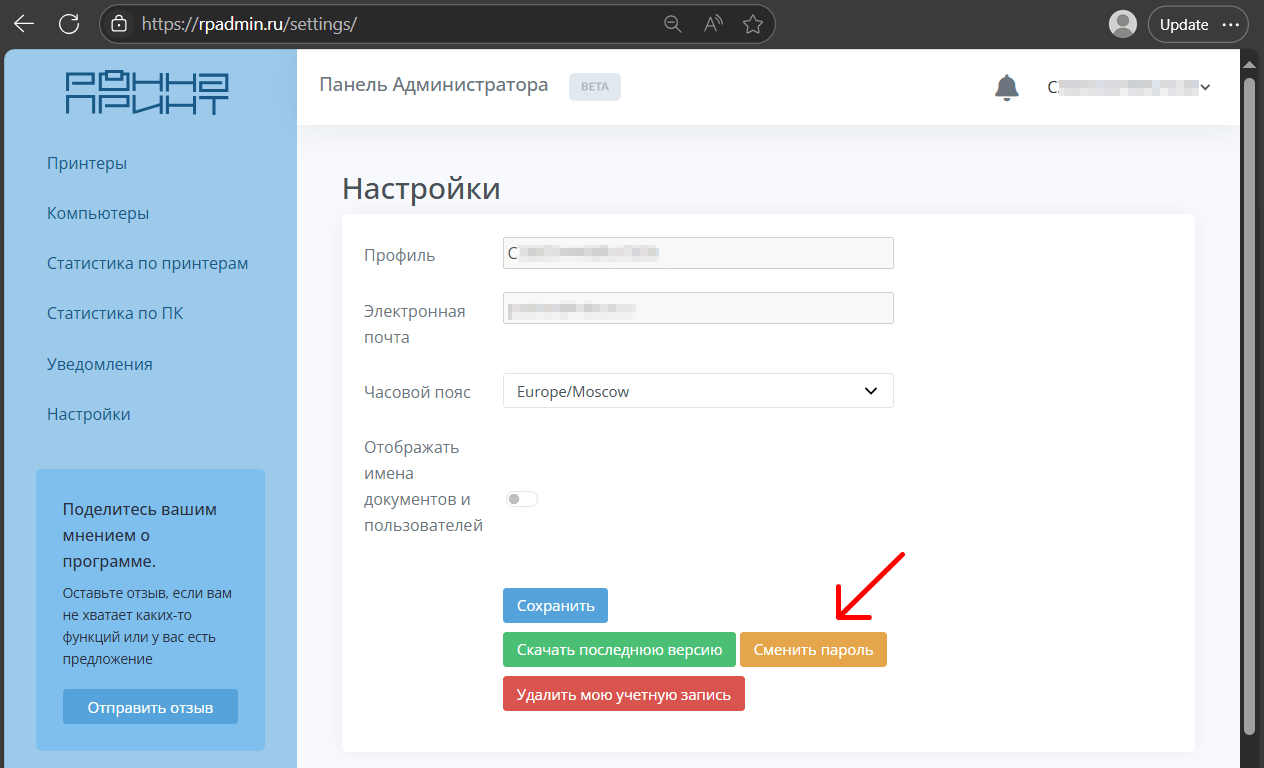
Дополнительные советы
Лучшие практики для обеспечения безопасности вашей учетной записи
- Регулярно обновляйте пароль каждые несколько месяцев в соответствии со стандартами безопасности, особенно в общих офисных средах, где РоннаПринт отслеживает несколько принтеров.
- По более общим вопросам, связанным с учетной записью, например, если вы забыли адрес электронной почты, обратитесь в службу поддержки, как указано на странице восстановления.
Устранение распространенных проблем
- Не получили письмо для восстановления? Проверьте свой адрес электронной почты, проверьте папку со спамом/нежелательной почтой и повторите попытку. Если проблема не устраняется, обратитесь в нашу службу поддержки.
- Неверный код безопасности: коды быстро истекают — при необходимости запросите новый.
- Общие проблемы с входом в систему: проверьте подключение к Интернету и попробуйте войти в режиме инкогнито.
